不少用户在电脑端接收好友分享的小程序时遇到无法直接打开的困扰,只能频繁切换手机操作影响工作效率。实际上微信桌面端早已支持小程序功能,掌握正确的开启方式便能实现跨设备无缝衔接。本文详细解析操作流程与注意事项,助您快速掌握桌面端小程序调用技巧。
微信桌面端小程序功能解锁指南
第一步:启动已安装的微信电脑客户端,成功登录账号后注意界面左下角功能导航区。定位由三条横线组成的【主菜单】图标,此处的展开菜单包含多项核心设置。
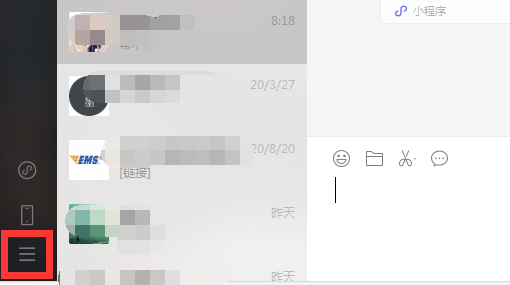
第二步:在弹出的二级菜单列表中精准选择【设置】入口,该模块集合了账号安全、通用设置等关键配置项,需要用户仔细查找位于底部的系统信息选项。
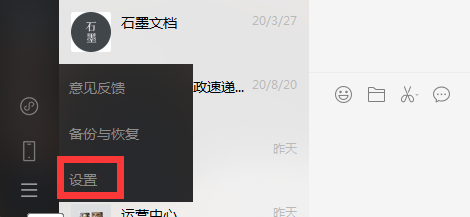
第三步:进入设置界面后滑动至底部区域,点击【关于微信】查看当前版本详情。若版本号低于3.7.0需立即点击【检测更新】进行客户端升级,新版程序已全面优化小程序兼容性并修复历史版本存在的闪退问题。
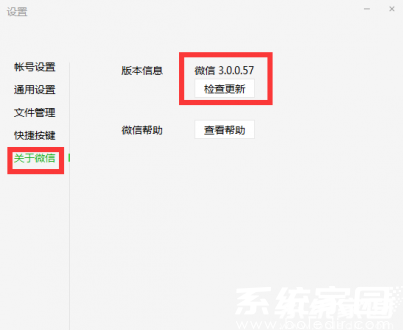
完成上述更新操作后重启客户端,此时接收到的所有小程序卡片将显示可点击状态。双击卡片即可在独立窗口启动应用,支持多任务并行操作且窗口尺寸自由调节。建议用户定期检查版本更新,及时获取官方推送的功能优化与安全补丁。
针对部分用户反馈的更新失败问题,建议先确认网络连接状态稳定,关闭防火墙或安全软件后重试。若仍无法正常升级,可访问微信官网下载完整安装包覆盖安装。通过正确配置桌面端小程序功能,用户可有效提升办公场景下的信息处理效率,避免设备切换造成的工作流程中断。

